Warum sagt mein Telefon “Kein Signal”? (Behoben)
Kein Signal oder keine Konnektivität ist ein großes Problem für Handys. Die Benutzer möchten die grundlegendste Funktion eines Mobiltelefons – das Telefonieren – jederzeit nutzen können. Während es in bestimmten Gebieten Verbindungsprobleme gibt, gegen die wir kaum etwas tun können, zeigen einige Telefone kein Signal an, obwohl das Netz verfügbar ist. Dies ist ein Problem, das mit dem Telefon zusammenhängt, und wir können in diesem Fall nicht dem Netzwerk die Schuld geben.
Einige unserer Leser, vor allem Samsung-Benutzer, haben sich oft über Probleme mit fehlendem Signal auf ihren Telefonen beschwert. Sie versuchen, einen Anruf zu tätigen und stellen fest, dass überhaupt kein Signal vorhanden ist, oder sie erhalten ein Popup-Fenster mit der Meldung “Nicht im Netz registriert”. Mit diesen Problemen kann man umgehen, wenn sie sehr selten auftreten und nicht lange andauern, aber wenn dies sehr häufig vorkommt, kann es für die Benutzer extrem lästig werden.
Während dies einer der häufigsten Fehler ist, die Sie beim Umgang mit keinem Signal auf Android bemerken können, sind andere Fehler “Fehler bei der Suche nach dem Netzwerk”, “Ihre SIM-Karte erlaubt keine Verbindung für dieses Netzwerk” und “Netzwerk automatisch suchen”. oder “Nur Notrufe”
Lesen Sie auch: So deaktivieren Sie die automatische Apple-Musik-Erneuerung auf Android
Contents
- 1 Identifizieren des Problemverursachers – die SIM-Karte oder das Android-Gerät
- 2 Lösungen für kein Signalproblem auf Samsung Galaxy S, Galaxy Note, LG G, Nexus und anderen Android-Geräten
- 3 Was ist zu tun, wenn ich “Fehler bei der Suche nach dem Netzwerk” erhalte?
- 4 Was ist zu tun, wenn ich ein benutzerdefiniertes ROM verwende und dieser Fehler auftritt?
Identifizieren des Problemverursachers – die SIM-Karte oder das Android-Gerät
Bevor Sie mit der Fehlersuche auf Ihrem Telefon beginnen, ist es ratsam zu prüfen, ob die SIM-Karte auf einem anderen Gerät einwandfrei funktioniert. Sie können das Telefon eines Freundes oder ein anderes Smartphone oder Tablet in der Familie verwenden. So können Sie herausfinden, ob das Problem im Netz oder im Telefon liegt. Wenn sich die SIM-Karte ordnungsgemäß verhält und Sie von einem anderen Gerät aus problemlos Anrufe tätigen und empfangen sowie Nachrichten senden können, liegt das Problem bei dem Gerät, das Sie verwenden. Andernfalls sollten Sie sich an den SIM-Anbieter wenden, wenn die SIM auch auf einem anderen Telefon nicht funktioniert.
Dies ist ein wichtiger Schritt, um herauszufinden, ob das Problem am Telefon liegt oder nicht. Sobald wir mit der Fehlersuche am Telefon beginnen, ist es sinnlos, nach zahlreichen Schritten das Netzwerk als Problem zu identifizieren. Sobald das Telefon als Problemverursacher identifiziert ist, kann das Problem entweder in der Software des Telefons oder in der Hardware liegen. Wie auch immer, hier sind die möglichen Lösungen, um dieses Problem zu beheben.
https://www.youtube.com/watch?v=8ozMpmHsG8M
Lösungen für kein Signalproblem auf Samsung Galaxy S, Galaxy Note, LG G, Nexus und anderen Android-Geräten
Lösung 1: Starten Sie Ihr Gerät neu
Die beste und hilfreichste Lösung für dieses Problem ist, das Gerät neu zu starten. Sobald Sie das Gerät neu starten, wird das System aktualisiert und das Gerät sucht erneut nach dem Netzwerk. Dies ist in der Regel hilfreich, auch wenn das Problem nur vorübergehend behoben ist und zu einem späteren Zeitpunkt erneut auftreten kann. Für Personen, die nicht sehr oft mit diesem Problem konfrontiert sind, kann ein Neustart eine schnelle und einfache Lösung sein.
Lösung 2: Schalten Sie den Flugzeugmodus ein
Diese Lösung wurde von vielen Lesern als hilfreich empfunden und hilft, das Problem schnell zu beheben. Um den Flugzeugmodus umzuschalten, ziehen Sie die Benachrichtigungsleiste Ihres Telefons herunter und suchen Sie nach dem Symbol für den Flugzeugmodus. Tippen Sie auf das Symbol, um den Modus einzuschalten. Warten Sie 30 Sekunden lang und tippen Sie erneut auf das Symbol, um den Modus auszuschalten.
Sobald Ihr Telefon den Flugmodus beendet hat, versucht es erneut, nach Netzwerken zu suchen.
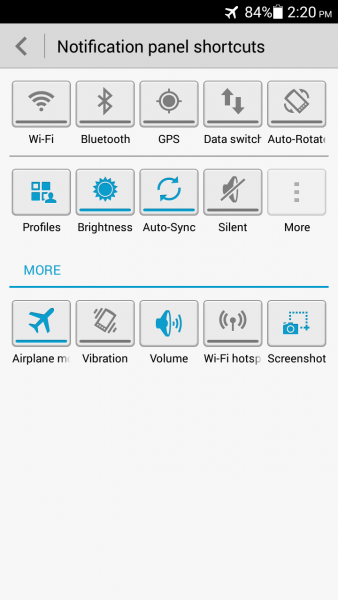
Lösung 3: Überprüfen Sie die SIM-Karte
Manchmal, wenn die SIM-Karte nicht richtig eingelegt ist, kann es sein, dass kein Signal oder ein Fehler auf dem Bildschirm angezeigt wird. Um dieses Problem zu beheben, schalten Sie Ihr Telefon aus und nehmen Sie die SIM-Karte heraus. Setzen Sie die Karte nun wieder ein und vergewissern Sie sich, dass sie richtig eingelegt ist. Wenn Sie das Gefühl haben, dass sich die SIM-Karte in der Metallhalterung bewegt, besteht die Möglichkeit, dass durch die Bewegung die Verbindung verloren geht und Sie ein Problem mit fehlendem Signal erhalten.
Wenn Sie feststellen, dass sich die SIM-Karte stark bewegt, bringen Sie das Telefon zum Hersteller, um zu prüfen, ob etwas unternommen werden kann, und wenn das Telefon unter Garantie steht, ob ein Austausch veranlasst werden kann. Sie können auch versuchen, ein Stück Papier auf die SIM-Karte zu legen, um sie sicher an ihrem Platz zu halten.
Lösung 4: Automatisch das Mobilfunknetz wählen
Alle Android-Geräte können diese Lösung einfach ausprobieren. Das mobile Netzwerk wird automatisch vom Gerät ausgewählt und sollte Ihnen helfen, das Problem zu lösen. Gehen Sie wie folgt vor, um das Mobilfunknetz automatisch auszuwählen:
- Gehen Sie in das Menü Einstellungen Ihres Geräts
- Suchen Sie nach Weitere Netzwerke und tippen Sie darauf
- Tippen Sie nun auf dem nächsten Bildschirm auf Mobile Netzwerke
- Tippen Sie auf Netzbetreiber und wählen Sie auf dem nächsten Bildschirm Automatisch wählen
Das Gerät beginnt automatisch nach Netzwerken zu suchen und versucht, sich mit dem Netzwerk zu verbinden, sobald es eines gefunden hat. Dies sollte Ihnen helfen, das Problem zu lösen.
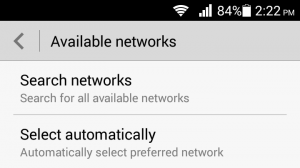
Lösung 5: Korrektes Senden des Funksignals
Manchmal kann es vorkommen, dass das Telefon kein Signal oder keinen Dienst empfängt, wenn das Funksignal nicht wie erwartet ausgestrahlt wird. Führen Sie die folgenden Schritte aus, um dieses Problem zu lösen:
- Öffnen Sie die Wählhilfe Ihres Telefons und geben Sie *#*#4636#*#* ein. Wählen Sie diese Nummer und warten Sie auf die Ergebnisse.
- Sie erhalten ein Testmenü auf dem Bildschirm Ihres Geräts. Klicken Sie in diesem Menü auf Telefon-/Geräteinformationen.
- Führen Sie den Ping-Test aus und wählen Sie dann GSM Auto (PRL) aus der Dropdown-Liste.
- Tippen Sie auf Radio ausschalten
Sobald dieser Schritt abgeschlossen ist, starten Sie Ihr Telefon neu und überprüfen Sie, ob Sie nun eine Verbindung zum Netzwerk herstellen und das Telefon zum Telefonieren und Senden von Nachrichten verwenden können.
Lösung 6: Aktualisieren Sie die Telefonsoftware
Die Software Ihres Telefons oder Tablets muss zeitnah aktualisiert werden, damit Ihr Gerät ordnungsgemäß funktioniert. Wenn Ihr Gerät aktualisiert wird, bringt die neue Software viele Korrekturen für bekannte Fehler oder Probleme in der aktuellen Software. Führen Sie die folgenden Schritte aus, um die Software auf Ihrem Gerät zu aktualisieren:
- Gehen Sie in das Menü Einstellungen Ihres Geräts
- Scrollen Sie nach unten und suchen Sie nach Über Gerät oder Über Telefon, Über Tablet. Tippen Sie darauf.
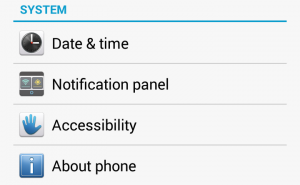
- Tippen Sie auf Nach Updates suchen und wenn Updates verfügbar sind, laden Sie die Updates herunter und installieren Sie sie.
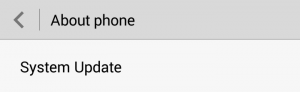
Sobald die Software Ihres Telefons aktualisiert ist, wird Ihr Telefon automatisch neu gestartet und nach dem Neustart versucht es, sich mit dem verfügbaren Netzwerk zu verbinden. Sobald das Netzwerk verbunden ist, überprüfen Sie, ob das Problem behoben ist.
Lösung 7: Ungültige IMEI
Es kann vorkommen, dass die IMEI-Nummer des Geräts gelöscht wurde oder dass eine unbekannte IMEI-Nummer vorliegt, was zu einem Problem mit fehlendem Signal oder Service führen kann. Sie müssen überprüfen, ob Ihre IMEI-Nummer gelöscht oder beschädigt wurde. Wenn das Problem in der IMEI-Nummer liegt, müssen Sie unbedingt die ungültige IMEI-Nummer wiederherstellen.
- Gehen Sie in die Wählhilfe Ihres Telefons und geben Sie *#06# ein, wodurch die IMEI-Nummer Ihres Geräts angezeigt wird. Wenn das Ergebnis Null anzeigt, wurde die IMEI-Nummer Ihres Geräts beschädigt und Sie müssen die notwendigen Maßnahmen ergreifen, um dieses Problem zu beheben.
- Um das Problem zu beheben, wählen Sie *#*#197328640#*#* über die Wählfunktion Ihres Geräts. Alternativ dazu können Sie auch *#197328640# wählen. Wenn Sie diese Nummer wählen, gelangen Sie in den Kommandomodus Ihres Telefons.
- Vergewissern Sie sich, dass Sie auf Ihrem Gerät “Allgemein” ausgewählt haben.
- Wählen Sie nun die erste Option, die Feldtestmodus (FTM) sein muss. Wenn Sie feststellen, dass FTM eingeschaltet ist, dann schalten Sie ihn aus. Sobald Sie FTM ausgeschaltet haben, drücken Sie die Menütaste und Ihre IMEI-Nummer sollte wiederhergestellt werden.
- Um FTM auszuschalten, müssen Sie die Option 2 über die Tasteneingabe drücken.
- Nehmen Sie den Akku Ihres Geräts heraus (wenn Sie einen herausnehmbaren Akku haben) und entfernen Sie auch die SIM-Karte Ihres Geräts.
- Warten Sie zwei Minuten und setzen Sie den Akku wieder ein, aber legen Sie die SIM-Karte noch nicht wieder ein.
- Schalten Sie das Gerät ein und geben Sie in der Wählhilfe erneut die Nummer *#197328640# ein.
- Gehen Sie in das Menü des Debug-Bildschirms und tippen Sie auf Telefonsteuerung.
- Als nächstes müssen Sie auf Nas Control und dann auf RRC tippen. Im letzten Schritt tippen Sie auf die RRC-Revision und dann auf Freigegeben.
- Nachdem Sie diese Schritte durchgeführt haben, schalten Sie Ihr Telefon aus und legen Sie die SIM-Karte wieder ein.
Schalten Sie Ihr Telefon ein und überprüfen Sie, ob das Problem behoben wurde.
Lösung 8: Zurücksetzen auf Werkseinstellungen
Wenn keine der oben genannten Lösungen funktioniert hat, setzen Sie Ihr Telefon auf die Werkseinstellungen zurück. Wenn Sie ein Gerät auf die Werkseinstellungen zurücksetzen, versetzen Sie die Software in den Zustand zurück, in dem sie sich befand, als Sie das Telefon aus der Verpackung nahmen. Dieser Schritt löscht alle Daten von Ihrem Telefon und löscht auch alle Apps, die möglicherweise auf das Telefon heruntergeladen wurden. Sie müssen also eine Sicherung aller Daten erstellen, bevor Sie das Gerät auf die Werkseinstellungen zurücksetzen.
Android-Geräte verfügen über eine Backup-Option im Menü “Einstellungen”, wenn Sie ein Backup über diese Option erstellen möchten, können Sie dies tun.
- Gehen Sie in das Menü “Einstellungen” Ihres Geräts
- Tippen Sie auf Sicherung und Zurücksetzen
- Sie können die Option zum Erstellen eines Backups auf diesem Bildschirm aktivieren oder deaktivieren.
- Am unteren Rand des Bildschirms befindet sich die Schaltfläche zum Zurücksetzen auf die Werkseinstellungen. Tippen Sie darauf, um das Telefon auf die Werkseinstellungen zurückzusetzen.
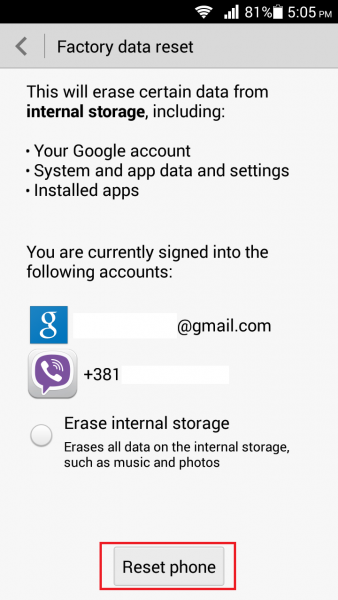
Sobald das Telefon auf die Werkseinstellungen zurückgesetzt ist, wird es automatisch neu gestartet. Erlauben Sie Ihrem Telefon, sich mit dem Netzwerk zu verbinden, und überprüfen Sie dann, ob das Problem behoben wurde oder nicht.
Was ist zu tun, wenn ich “Fehler bei der Suche nach dem Netzwerk” erhalte?
Einige unserer Leser fragten nach einer Lösung für diesen Fehler, der auf ihrem Bildschirm erscheint, wenn das Telefon kein Signal hat. Da wir alle Probleme mit fehlendem Signal abdecken, lassen Sie uns prüfen, wie man auch dieses Problem beheben kann. Die Lösung ist einzigartig für dieses Problem und es scheint für die meisten Android-Telefone funktioniert zu haben.
- Gehen Sie in das Menü Einstellungen Ihres Geräts
- Suchen Sie nun die Einstellungen für das mobile Netzwerk und tippen Sie darauf
- Bleiben Sie auf dem gleichen Bildschirm und halten Sie die Einschalttaste und die Home-Taste Ihres Geräts gedrückt, bis sich das Telefon ausschaltet.
- Entfernen Sie den Akku Ihres Geräts, falls er herausnehmbar ist
- Drücken Sie nun die Home-Taste und die Einschalttaste zusammen und lassen Sie sie los. Führen Sie dies 10 Mal durch.
- Drücken und halten Sie danach die Power- und Home-Taste zusammen für mindestens eine Minute. Dadurch werden alle statischen Ladungen, die sich in den Schaltkreisen des Telefons befinden, abgeleitet.
- Legen Sie nun den Akku wieder ein, nachdem alle Ladungen abgeleitet wurden, und schalten Sie Ihr Gerät ein.
- Legen Sie die Rückwand des Geräts nicht ein
- Wenn das Design Ihres Telefons es zulässt, müssen Sie die SIM-Karte bei eingeschaltetem Gerät dreimal herausnehmen und wieder einlegen. Wenn Sie zwei SIM-Kartensteckplätze haben, verwenden Sie denjenigen, aus dem Sie die SIM-Karte herausnehmen können, ohne den Akku zu verschieben
- Sie werden aufgefordert, das Gerät neu zu starten
Lassen Sie das Gerät nach dem Neustart eine Verbindung mit dem Netzwerk herstellen und prüfen Sie, ob es wie erwartet funktioniert. Versuchen Sie, Anrufe zu tätigen und Nachrichten zu senden, um sicherzustellen, dass das Problem behoben wurde.
Was ist zu tun, wenn ich ein benutzerdefiniertes ROM verwende und dieser Fehler auftritt?
Der Fehler “Kein Signal” wurde bei einigen Geräten mit benutzerdefiniertem ROM festgestellt. In einem solchen Fall ist es ratsam, zum Original-ROM zurückzukehren und zu prüfen, ob das Problem behoben ist. Dann wissen Sie, dass das ROM nicht für Ihr Gerät geeignet ist. Die Original-ROM kann über den Wiederherstellungsbildschirm installiert werden. Bei diesem Vorgang werden alle Daten gelöscht und Apps von Ihrem Gerät entfernt. Stellen Sie daher sicher, dass Sie ein Backup für alle wichtigen Daten erstellen, die Sie nicht verlieren möchten.
Sie können das benötigte ROM mit Hilfe der Modellnummer Ihres Geräts finden, die Sie im Abschnitt Über das Gerät im Menü Einstellungen finden. Sobald Sie die Modellnummer haben, laden Sie das Stock-ROM für das Gerät herunter und stellen Sie sicher, dass Sie das richtige ROM auswählen. Das ROM wird in Form einer .zip-Datei vorliegen. Stellen Sie sicher, dass Sie die Datei nicht extrahieren. Laden Sie auch die GApps für das ROM herunter, das Sie herunterladen. Sie können diese in Ihrem internen Speicher oder auf der SD-Karte speichern. Nachdem Sie das ROM und die GApps heruntergeladen haben, schalten Sie Ihr Gerät aus.
Halten Sie nun die Tasten Power und Volume Down zusammen gedrückt, bis Sie die Wiederherstellungsoptionen auf Ihrem Bildschirm sehen. Es werden viele Optionen angezeigt, und Sie müssen die erste auswählen, nämlich Installieren. Wählen Sie aus den nächsten Eingabeaufforderungen, die Sie auffordern, die Datei auf Ihrem Gerät zu suchen. Sobald die Datei gefunden wurde, wählen Sie die Option am unteren Rand des Bildschirms, um das Flashen zu bestätigen. Die Standard-ROM wird auf Ihr Gerät geflasht. Sobald der Prozess abgeschlossen ist, müssen Sie den Cache löschen und die Daten löschen und Ihr Gerät zurücksetzen.
Dies ist eine der Möglichkeiten, wie Sie die Stock-ROM für Ihr Gerät installieren können. Es gibt auch andere Möglichkeiten, dies zu tun, und Sie können einen anderen Weg wählen, je nachdem, wie vertraut Sie mit der Installation von ROMs auf Ihrem Gerät sind.
Was sollte ich tun, wenn ich glaube, dass eine der Apps das Problem verursachen kann?
Wenn Sie das Gefühl haben, dass eine der Apps, die Sie auf Ihr Gerät heruntergeladen haben, das Problem mit dem fehlenden Signal verursachen kann, müssen Sie überprüfen, ob Ihr Gerät im abgesicherten Modus funktioniert. Wenn Ihr Telefon oder Tablet im abgesicherten Modus einwandfrei funktioniert, das Problem aber im normalen Modus wieder auftritt, dann ist definitiv eine App die Ursache des Problems, da der abgesicherte Modus alle Drittanbieter-Apps deaktiviert.
- Halten Sie die Einschalttaste gedrückt, bis Sie die Einschaltoptionen auf dem Bildschirm sehen.
- Drücken und halten Sie die Power-Option und Sie erhalten ein Pop-up-Fenster, das Sie fragt, ob Sie Ihr Telefon im abgesicherten Modus neu starten möchten.
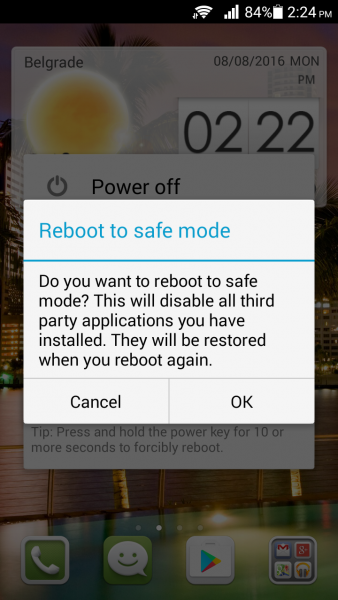
- Drücken Sie zur Bestätigung OK und fahren Sie mit dem Neustart fort.
- Sobald das Gerät neu gestartet ist, sehen Sie die Worte Abgesicherter Modus auf dem Bildschirm.
Prüfen Sie, ob das Telefon im abgesicherten Modus ordnungsgemäß funktioniert. Wenn das Problem behoben ist, kann das Problem in einer der Apps liegen. Sie können Ihr Telefon auf die Werkseinstellungen zurücksetzen, so dass alle Apps gelöscht werden.
Auf der anderen Seite können Sie Ihr Telefon noch einmal neu starten, um in den normalen Modus zu gelangen, und die Apps deinstallieren, von denen Sie glauben, dass sie das Problem verursachen könnten. Prüfen Sie nach jeder Deinstallation, ob das Problem behoben ist.
Alle diese Lösungen können für alle Android-Geräte wie Samsung Galaxy, Galaxy Note-Serie, HTC One, LG, etc. funktionieren, die ein Problem mit fehlendem Signal haben. Wenn diese Lösungen für Ihr Telefon oder Tablet nicht funktionieren, müssen Sie in Betracht ziehen, das Telefon zu einem Geschäft zu bringen, in dem Sie es gekauft haben, oder zu Ihrem Anbieter.
Sie können auch lesen: Wie man eindeutige Klingeltöne für Kontakte auf Android einrichtet
Cache wischen
Der letzte Schritt ist das Zurücksetzen auf die Werkseinstellungen, aber stellen Sie sicher, dass Sie alle Ihre Daten sichern. Hier erfahren Sie, wie Sie einen Werksreset durchführen:
- Schalten Sie Ihr Gerät zunächst aus.
- Halten Sie dann die Home-, Power- und Lauter-Taste zusammen für ein paar Sekunden gedrückt, bis das Android-Logo erscheint.
- Lassen Sie die Tasten dann los. Verwenden Sie die Lautstärketaste nach unten, um die Optionen zu markieren, und die Einschalttaste, um sie zu bestätigen. Markieren Sie die Option “Werksreset” und bestätigen Sie sie mit der Einschalttaste.
- Wählen Sie als nächstes die Option “Alle Benutzerdaten löschen” und bestätigen Sie sie.
- Warten Sie ein paar Sekunden, bis die Option “System jetzt neu starten” angezeigt wird, und wählen Sie sie aus. Das Telefon wird dann neu gestartet und Sie müssen es von Grund auf neu einrichten.
Probleme wie nicht im Netz registriert, keine Netzabdeckung auf dem Samsung Galaxy, AT&T, Version, Sprint, T-Mobile US sind ebenfalls sehr häufig. Der Signalfehler ist kein trägerbezogenes Problem. Wenn Sie also eine SIM-Karte eines anderen Anbieters ausprobieren, werden Sie trotzdem mit diesem Problem konfrontiert.
Siehe auch – Wiederherstellen von Galaxy Null IMEI # und Fix Nicht im Netzwerk registriert


